>
xRat di Rimozione Virus
Inviato da in Removal su martedì, 19 settembre, 2017
Come Rimuovere xRat Ransomware?
Lettori di recente ha iniziato a segnalare il seguente messaggio viene visualizzato quando si avviare il proprio computer:
Atenção todos seus arquivos foram criptografados.
Utilizando criptografia RSA de 2048 bit.
tornando impossÃvel un recuperação dos arquivos sem a chave
correta.
Caso tenha interesse em obter está chave, e recuperar seus
arquivos,
envie um email para corporacaoxRat@protonmail.com
Contendo non assunto sua chave privada
Chave Privada:
8nxs1yncowvwl52v8bay25q846761n0jilkod5px3y2enj
Quando qualcuno cita il termine “virus per PC,” la maggior parte di noi immaginare cavalli di Troia. E c’è una buona ragione per questo. Questi parassiti sono furtivi, invasiva e mortale. xRat Virus è uno di tali Trojan. Esso rientra nella categoria ransomware. È, infatti, un ransomware con la storia. xRat Ransomware è la più recente versione del famigerato Xorist Ransomware. Proprio come i suoi predecessori, questo parassita è mortale. Dopo l’infiltrazione, xRat modifica il tuo Systema€™s impostazioni, in particolare il vostro Registro di sistema. Le radici nel vostro sistema. Esso danneggia i file, modificare le impostazioni e crea cartelle e file nascosti. Da questo punto in poi, il virus è quasi inarrestabile. Sarà carico insieme con il tuo sistema operativo e non si ferma mai. Una volta stabilito, xRat esegue la scansione del tuo HDD. Si rivolge a utenti (user-generated file, come immagini, documenti, archivi, basi di dati, etc. Il virus sfrutta una RSA-2048 algoritmo di crittografia per bloccare tutti i file di destinazione. Il file di crittografia processo avviene in background. Si può notare che il vostro PC è più lento del solito, ma nulla di eclatante. Il virus è programmato per essere furtivi. Won’t tradire la sua copertura. Solo quando il processo di crittografia è finito, il virus visualizzare la relativa richiesta di riscatto. Come un classico ransomware, xRat, sostituisce il suo victims’ sfondi con una nota di riscatto. Si informa che è necessario di contattare l’hacker tramite e-mail. Si sconsiglia vivamente di tali azioni. Hai a che fare con i criminali. Non entrare in contatto con loro. Queste persone avranno il doppio per certo. Purtroppo non ci sono decrittografia strumenti per questo ransomware. xRat Ransomware è un inaffidabile, pericoloso parassita. Dona€™t essere ingenui. Stare lontano da esso e l’hacker dietro di esso. Considerare l’eliminazione del file. Pulire la macchina con un potente anti-virus programma e avviare il backup di file regolarmente. In questo modo si sarà preparato se un ransomware colpisce ancora!
Come è stato possibile ottenere infettati con?
Per raggiungere le sue vittime, xRat Ransomware si basa sull’e-mail di spam con allegati. Sì, anche oggi, il buon vecchio spam messaggi di posta elettronica sono la principale causa di infezioni da virus. Gli hacker sono fantasiosi. I filtri spam non può intercettare tutti i messaggi indesiderati. La vostra attenzione, tuttavia, è possibile mantenere la macchina pulita. Non aprire e-mail provenienti da sconosciuti. Verificare il mittente prima. Si può semplicemente inserire il discutibile indirizzo e-mail in qualche motore di ricerca. Se è stato utilizzato per loschi affari, qualcuno potrebbe aver lamentato online. Tuttavia, questa tecnica non è perfetta. Se fate parte della prima ondata di messaggi di spam, ci potrebbe essere alcuna prova di sicurezza. Quindi, fare doppio controllare il mittente. I truffatori tendono a scrivere per conto di note aziende. Se si riceve una lettera, visitare il company’s sito ufficiale È possibile trovare i loro autorizzati indirizzi e-mail. Confrontare con quello che si riceve un messaggio di testo. Se si dona€™t match, eliminare il pretendente immediatamente. Se si apre una e-mail contenente gli allegati, dona€™t il download a meno che non siete assolutamente sicuri che siano sicuri. Solo per essere sul sicuro, eseguire la scansione del file scaricati con un affidabile programma anti-virus.
Perché xRat pericoloso?
xRat Ransomware è un classico infezione. Si intrufola nel computer inosservato e seminano il terrore. Il virus blocca i vostri preziosi file e nega l’accesso a loro. È possibile visualizzare le icone, le immagini, i video, la musica, ma non è possibile aprire o utilizzare. L’odioso parassita richieste di denaro per ripristinare i file. Tuttavia, essa non può garantire i risultati. Gli hacker non sono famose per il loro onore. Ti dirò quello che vuoi sapere. Una volta che si paga, è probabile che ignorare. O, peggio ancora, si può chiedere di più. Anche se ti mandano un strumento di crittografia, potrebbe non funzionare. O può funzionare solo in parte. Si consiglia di non pagare il riscatto. Tali azioni saranno solo prosciugare il tuo conto bancario. Hai a che fare con pericolosi criminali informatici. Non esitate a invadere il vostro PC. Non esitate a prendere i vostri soldi. Non si può chiedere un rimborso. La vostra migliore linea di azione è la rimozione del virus. Se si salta questo passaggio fondamentale, xRat continuerà a funzionare in background. E questo significa solo una cosa — non è possibile utilizzare il PC normalmente. Il ransomware sarà crittografare ogni nuovo file creato. Tenete a mente che i cavalli di Troia sono stati inizialmente utilizzati per spiare le loro vittime. xRat Ransomware è un Trojan. Trojan Ransomware, ma un Trojan comunque. È in grado di monitorare la vostra attività e catalogare le vostre azioni. Se si utilizza il PC infetto di pagare il riscatto, si dà il virus la possibilità di registrare pagare dettagli. Dettagli di carte di credito, coordinate bancarie, username, password, etc. Potete immaginare che cosa potrebbe accadere se gli hacker scopre che le informazioni? Le conseguenze saranno devastanti! Dona€™t di rischio. Pulire il vostro computer al più presto!
xRat Rimozione Istruzioni
STEP 1: Kill the Malicious Process
STEP 3: Locate Startup Location
STEP 4: Recover xRat Encrypted Files
PASSO 1: Interrompere il processo dannoso che utilizza Windows Task Manager
- Aprire il task Manager premendo CTRL+MAIUSC+ESC tasti contemporaneamente
- Individuare il processo di ransomware. Avere in mente che questo è di solito un casuale generato il file.
- Prima di uccidere il processo, digitare il nome su un documento di testo per riferimento futuro.
- Individuare eventuali sospetti processi associati con xRat crittografia Virus.
- Fare clic destro sul processo
- Apri Percorso File
- Fine Del Processo
- Eliminare le directory con i file sospetti.
- Avere in mente che il processo può essere nascosto e molto difficile da rilevare
PASSO 2: mostrare i File Nascosti
- Aprire una cartella qualsiasi
- Fare clic sul pulsante “Organizza”
- Scegliere “Opzioni Cartella e Ricerca”
- Selezionare la scheda “Visualizza”
- Selezionare “Visualizza cartelle e file nascosti” opzione
- Deselezionare “Nascondi i file protetti di sistema”
- Fare clic su “Applica” e “OK”
PASSO 3: Individuare xRat crittografia Virus posizione di avvio
- Una volta caricato il sistema operativo, premere contemporaneamente il Windows Pulsante Logo e il R a chiave.
- Una finestra di dialogo apri. Digitare “Regedit”
- ATTENZIONE! essere molto attenti quando editing the Microsoft Windows Registry come questo può rendere il sistema è rotto.
A seconda del tuo sistema operativo (x86 o x64) selezionare:
[HKEY_CURRENT_USERSoftwareMicrosoftWindowsCurrentVersionRun] o
[HKEY_LOCAL_MACHINESOFTWAREMicrosoftWindowsCurrentVersionRun] o
[HKEY_LOCAL_MACHINESOFTWAREWow6432NodeMicrosoftWindowsCurrentVersionRun]
- e cancellare il Nome di visualizzazione: [RANDOM]
- Quindi aprire esplora risorse e passare a:
Navigare verso la cartella %appdata% cartella e cancellare il file eseguibile.
In alternativa, è possibile utilizzare il msconfig windows programma per controllare il punto di esecuzione del virus. Si prega di tenere a mente che i nomi nel vostro computer potrebbe essere diverso in quanto potrebbero essere generati in modo casuale, that’s perché si dovrebbe eseguire qualsiasi scanner professionale per identificare i file dannosi.
PASSO 4: Come recuperare i file crittografati?
- Metodo 1: il primo e Il metodo migliore è quello di ripristinare i dati da un backup recente, nel caso in cui si dispone di uno.
- Metodo 2: il Software di Recupero File – di Solito, quando il ransomware consente di crittografare un file si fa prima una copia di esso, consente di crittografare la copia, e poi eliminare l’originale. A causa di questo, si può provare a utilizzare software di recupero file per ripristinare alcuni dei file originali.
- Metodo 3: Shadow del Volume di Copie – Come ultima risorsa, si può provare a ripristinare i file via Shadow del Volume di Copie. Aprire la Shadow Explorer parte del pacchetto e scegliere l’Unità che si desidera recuperare. Fare clic destro su qualsiasi file che si desidera ripristinare e fare clic su Esporta.

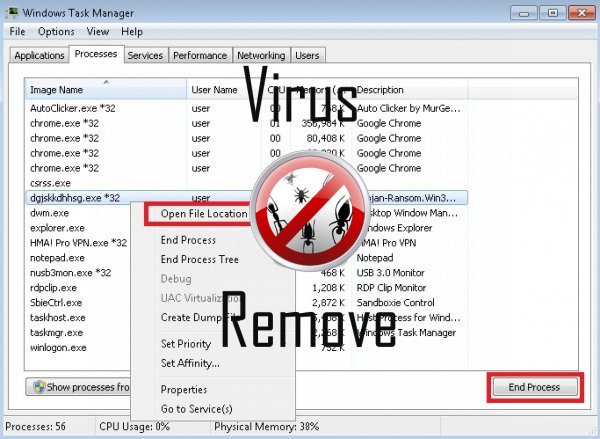

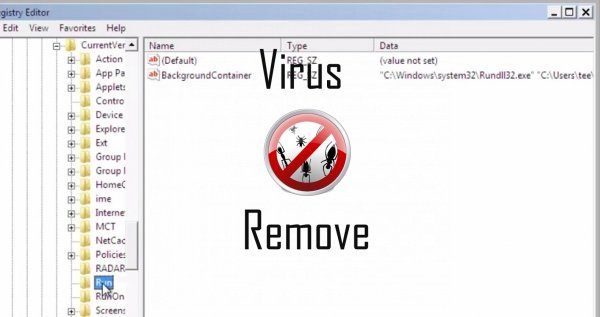
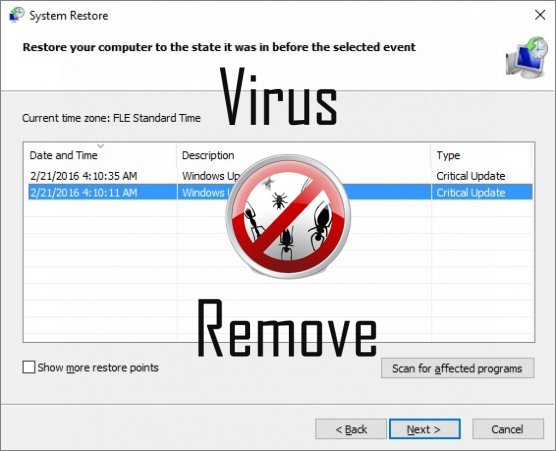

Attenzione, più anti-virus scanner hanno rilevato malware possibili in xRat.
| Software Anti-Virus | Versione | Rilevazione |
|---|---|---|
| McAfee-GW-Edition | 2013 | Win32.Application.OptimizerPro.E |
| Qihoo-360 | 1.0.0.1015 | Win32/Virus.RiskTool.825 |
| Dr.Web | Adware.Searcher.2467 | |
| Baidu-International | 3.5.1.41473 | Trojan.Win32.Agent.peo |
| Malwarebytes | 1.75.0.1 | PUP.Optional.Wajam.A |
| VIPRE Antivirus | 22224 | MalSign.Generic |
| VIPRE Antivirus | 22702 | Wajam (fs) |
| ESET-NOD32 | 8894 | Win32/Wajam.A |
| McAfee | 5.600.0.1067 | Win32.Application.OptimizerPro.E |
| Tencent | 1.0.0.1 | Win32.Trojan.Bprotector.Wlfh |
| K7 AntiVirus | 9.179.12403 | Unwanted-Program ( 00454f261 ) |
| NANO AntiVirus | 0.26.0.55366 | Trojan.Win32.Searcher.bpjlwd |
Comportamento di xRat
- Spettacoli falsi avvisi di sicurezza, popup e annunci.
- Rallenta la connessione a internet
- Si installa senza autorizzazioni
- Si distribuisce attraverso pay-per-installare o è in bundle con software di terze parti.
- Si integra nel browser web tramite l'estensione del browser di xRat
- Modifica le impostazioni Browser e Desktop.
- Ruba o utilizza i vostri dati confidenziali
- xRat spettacoli annunci commerciali
- Comportamento comune di xRat e qualche altro testo emplaining som informazioni relative al comportamento
xRat effettuate versioni del sistema operativo Windows
- Windows 10
- Windows 8
- Windows 7
- Windows Vista
- Windows XP
Geografia di xRat
Eliminare xRat da Windows
Elimina xRat da Windows XP:
- Fare clic su Start per aprire il menu.
- Selezionare Pannello di controllo e vai a Aggiungi o Rimuovi programmi.

- Scegliere e rimuovere il programma indesiderato.
Rimuovi xRat dal tuo Windows 7 e Vista:
- Aprire il menu Start e selezionare Pannello di controllo.

- Spostare Disinstalla un programma
- Pulsante destro del mouse sull'app indesiderato e scegliere Disinstalla.
Cancella xRat da Windows 8 e 8.1:
- Pulsante destro del mouse sull'angolo inferiore sinistro e selezionare Pannello di controllo.

- Scegliere Disinstalla un programma e fare clic destro sull'applicazione indesiderata.
- Fare clic su disinstallare .
Eliminare xRat dal tuo browser
xRat Rimozione da Internet Explorer
- Fare clic sull' icona dell'ingranaggio e seleziona Opzioni Internet.
- Vai alla scheda Avanzate e fare clic su Reimposta.

- Verifica Elimina impostazioni personali e clicca Reset nuovamente.
- Fare clic su Chiudi e scegliere OK.
- Tornare indietro per l' icona dell'ingranaggio, scegliere Gestione componenti aggiuntivi → estensioni e barre degli strumentie delete indesiderati estensioni.

- Vai al Provider di ricerca e scegliere un nuovo motore di ricerca di predefinito
Cancellare xRat da Mozilla Firefox
- Inserire "about:addons" nel campo URL .

- Vai a estensioni ed eliminare le estensioni browser sospette
- Scegliere dal menu, fare clic sul punto interrogativo e aprire la Guida di Firefox. Fare clic sul pulsante Firefox Aggiorna e selezionare Aggiorna Firefox per confermare.

Terminare xRat da Chrome
- Digitare "chrome://extensions" nel campo URL e premere invio.

- Terminare le estensioni del browser inaffidabile
- Riavviare Google Chrome.

- Aprire Chrome menu, fare clic su impostazioni → impostazioni di Show advanced, selezionare Reimposta le impostazioni del browser e fare clic su Reimposta (opzionale).